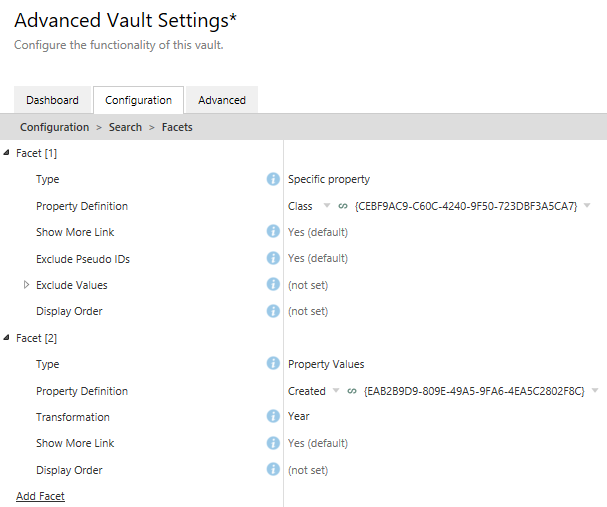Configuration des facettes de recherche
Les facettes de recherche sont des filtres permettant aux utilisateurs d'obtenir de meilleurs résultats de recherche. Ces filtres incluent les filtres suivants : client, type de fichier, classe et date. Les facettes et la recherche à facettes sont disponibles dans les coffres utilisant Micro Focus IDOL ou Smart Search comme moteur de recherche. Seul un administrateur système peut modifier ces paramètres.
Une fois la configuration effectuée, l'utilisateur verra les facettes de recherche dans le volet droit dans M-Files Desktop. Lorsque l'utilisateur effectue une recherche, les critères de recherche doivent inclure au moins une condition de recherche plein texte pour que les facettes s'affichent.
Une fois les paramètres définis, le redémarrage du coffre n'est pas nécessaire.
Pour ajouter une facette de recherche :